第六讲 设置字体和大小尺寸
中文Word 2000提供有多种文字字体和大小让您选择,按下列操作步骤即可为选定的文字设置一种新的字体或大小:
一、设置文档的字体
步骤一、选定要改变字体的文字。
步骤二、单击格式工具栏中“字体”下拉按钮,弹出如图10所示的下拉列表
步骤三、在下拉列表中选择所要的字体。
比如,选择“黑体”,就单击“黑体”列表项。此后“黑体”就将出现在“字体”列表窗中,成为了当前字体,随后被选定的文字就变成此字体了。
“字体”下拉列表中列出了中文Word 2000所支持的所有字体,如果您没有在屏幕上看到所要的字体,可以拖动列表框右边缘的滚动条让它显示出来。
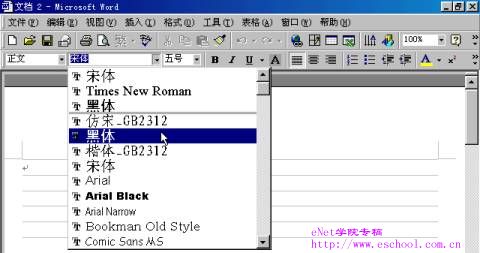
图10 “字体”下拉按钮与列表
二、设置文档文字的大小尺寸
改变文字大小尺寸可使用两种方法:一种是与改变文字字体的方法一样,用“字号”下拉按钮中的选项改变字号(如图11所示);另一种是使用键盘操作。

图11“字号”下拉按钮与列表
使用下列操作步骤能够使用键盘改变字体大小:
步骤一、将光标移至需要改变文字大小的文档的开始处。
步骤二、按住鼠标左键不放并向下移动光标,选定所需文字。
步骤三、按下键盘上的Ctrl ]组合键。
注:“]”称为“右方括号”键,位于Enter键的左旁。
完成上述操作后,所选定的文字就会被放大,每按一次Ctrl ]组合键,就放大一磅。如果您按下Ctrl [组合键,则将缩小。在选定文字后,若接着从键盘上输入文字,所输入的文字将替换选定的文字。
注:“磅”是一种Word的长度度量单位,不是重量单位。
步骤四、按一下左方向键(←)。
此操作将把插入点光标移至选定文字块的开始处。若按一下键盘上的右方向键则移至未尾处,这是一个很有处的操作技巧,可以快速移至光标。您应当注意到,操作完成后,文字不再处于选定状态。
注:“插入点”光标与鼠标器移动时随之移动的光标是不一样的。鼠标光标称为“指针”。当您从键盘上输入文字时,“插入点”光标将确定文字在文档中的位置。


